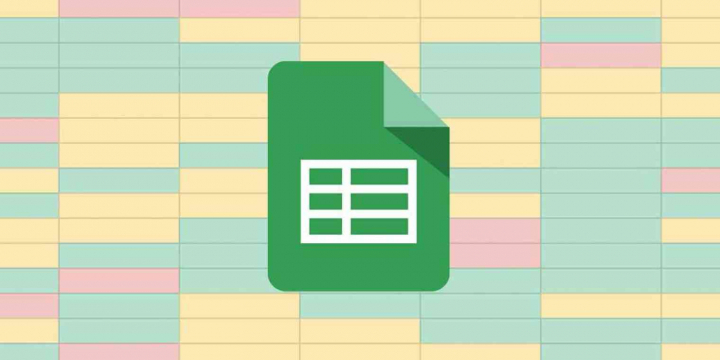Thay vì tìm tỷ giá và quy đổi tiền tệ theo cách thủ công, người dùng Google Sheets hoàn toàn có thể sử dụng nền tảng này để quy đổi giá trị tiền dựa trên tỷ giá hiện tại và thậm chí là tỷ giá của những ngày trước đó.
Tính năng chuyển đổi giá trị tiền tệ trên Google Sheets có tên là GOOGLEFINANCE và đúng như cái tên này, Sheets tận dụng các dữ liệu tài chính có sẵn trên Google để thực hiện phép quy đổi.
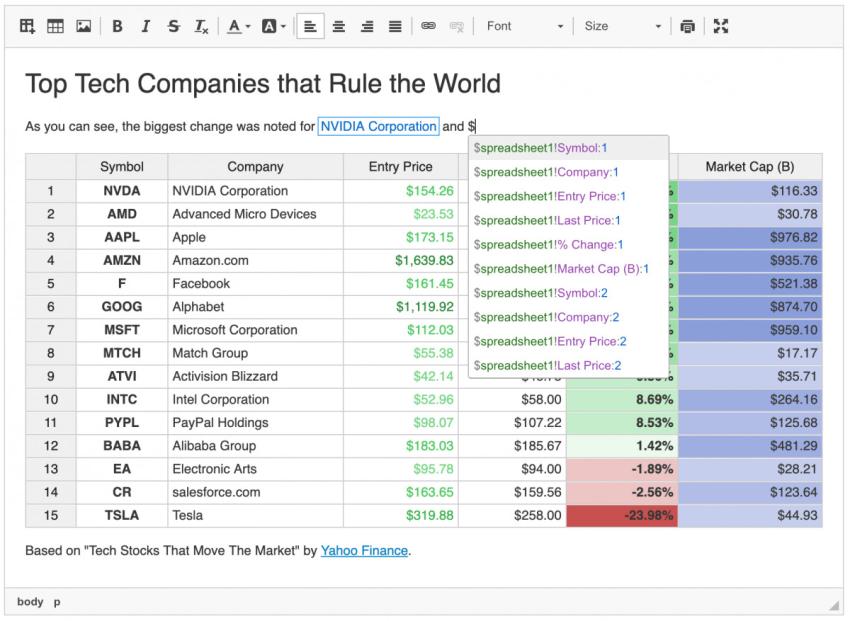
Để chuyển đổi nhanh giá trị tiền tệ bằng Google Sheets, hãy
Trên Google Sheets, sử dụng hàm GOOGLEFINANCE (tương tự như cách sử dụng các hàm khác như SUM, IF,…)
Cụ thể, nhập công thức bên dưới và nhấn Enter để xem kết quả
=GOOGLEFINANCE("Currency:"&A1&B1)
Trong đó, A1 và A2 là ô chứa đơn vị tiền tệ cần chuyển đổi, người dùng có thể thay thế bằng các ô tham chiếu thích hợp có trên bản tính của mình.
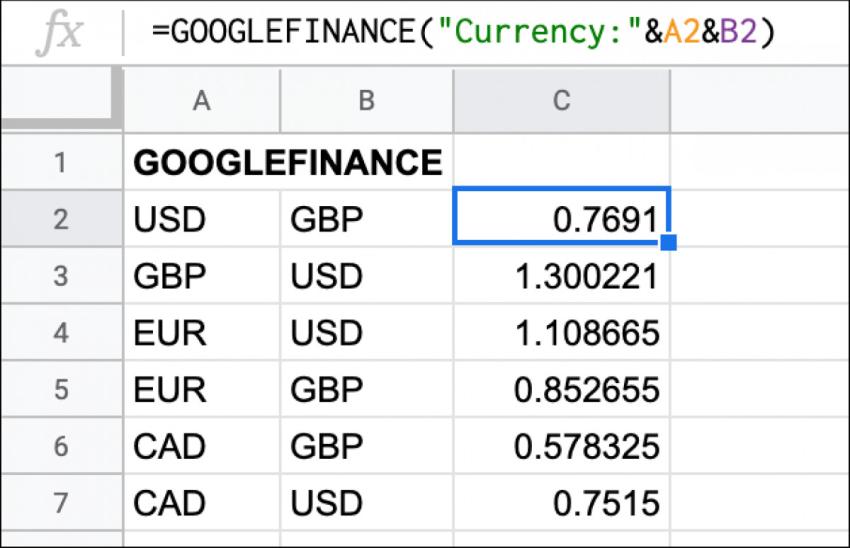
Như đã đề cập bên trên, ngoài tính năng chuyển đổi theo tỷ giá hiện tại, Google Sheets còn cho phép chuyển đổi dựa trên tỷ giá tại một thời điểm khác trong quá khứ.
Do đó, để quy đổi tiền tệ theo tỷ giá tại một thời điểm khác, hãy
Nhập vào công thức
=GOOGLEFINANCE("Currency:USDGBP","price",DATE(YYYY,MM,DD),DATE(YYYY,MM,DD)
Trong đó
DATE thứ 1 là ngày bắt đầu và hàm DATE thứ 2 là ngày kết thúc
USD và GBP là hai đơn vị tiền tệ muốn chuyển đổi (người dùng có thể tùy ý thay đổi hai thành phần này tùy theo nhu cầu)
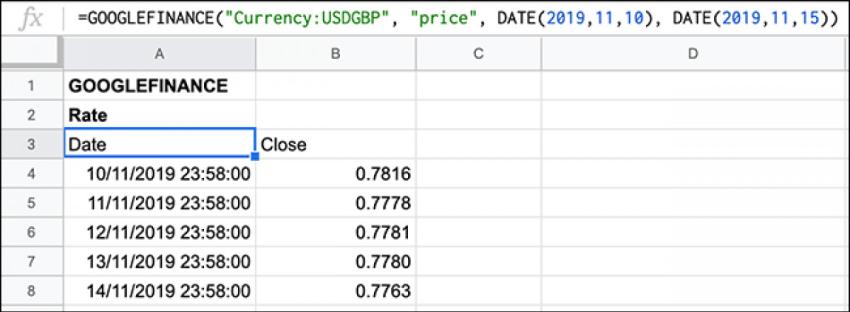
Hi vọng bài viết này sẽ giúp ích được cho các bạn! Truy cập mục Thủ Thuật & Ứng Dụng của SurfacePro.vn để cập nhật những thủ thuật và ứng dụng thiết thực, bổ ích nhất.
Bài viết liên quan
- Color Filters trên Windows 11 là gì và cách sử dụng? (05.12.2022)
- Cách xem Youtube ẩn danh (01.12.2022)
- Cách cài Android 12L cho Surface Duo 2 và Surface Duo (29.11.2022)
- Bật nhận diện khuôn mặt cho laptop Windows 11 (24.11.2022)
- Top 4 cách chụp màn hình máy tính Surface Pro dễ nhớ nhất (22.11.2022)